Tags:有图Designercc,有图
有图Designer cc是一款用于设计3D翻页电子书效果的软件,这款软件可以帮你将jpg和PDF等文件快速生成电子书或杂志。此外软件还具备搜索,目录,书架,多媒体等功能,近年流行的H5,有图同样可以创作,扫码即可分享到社交圈,如果您想自己打印和印刷,还可以导出高清图和下载PDF。
功能特色:
让业余更专业,让专业更高效!
对于爱好摄影和热爱创作的人来说,使用有图桌面版,内置各类主题的模板和海星的素材库,可以快速设计各种主题的画册和杂志等,在我们的主题模板的上拖拽图片和快速排版大量文字,能大大提高您的设计效率。
精彩模板,为你的著作拉开精彩序幕
为您精心准备,丰富的主题模板和海量的素材库支持您丰富的想象力!
你也许想从一纸空白开始,追随自己的想象力。如果这让你有些手足无措,那么从有图设计的精美模板开始就好。无论有图画册、有图电子书还是有图H5,各种主题任选,横版、竖版都不在话下。你可以在每个模板的多种页面版式中进行选择,也可以创作你自己的版式
扣刷品、电子书均可以用有图来创作
移动时代为您丰富传播形式,一次创作多种输出开式,可印可电可分享!
无论您创作什么作品,您的焦点一定是您的内容和设计版式图桌面版能让您发布多种格式-印刷品和电子书得到多种格式
拖放间,轻松成就著作
极致又简单,拖拽间轻松完成您的大作。
Youtu Designer可让你轻松添加文字、图片、图形等内容,让你的有图书以你想要的方式星现。当你把图片导入进来时,图文的版式会根据您选择的布局而变化。你甚至还可以导入PDF和PSD文件,并在 Youtu Designer中进行编辑,使其更趋完美
手指点,量身定制一切
简约不简陋,只要您愿意学,您需要的便捷功能都在!
Youtu Designer还具备制作图书所需要的一切,不局限于文字。轻点一下,便可在页面上任意一处添加图形、图表、文字和小组件。你可以借助自定义字体,全面为文章赋予风格;使用动画功能设置元素的互动关系;以及添加视频和音频元素,让阅读生动起来。
高精印刷所见即所得
专业的印刷品质,是有图的初心,我们更强调服务!
你的印刷书会看起来跟在屏幕上一样,有图桌面版在图像保真度,色彩还原度上高度保证还原,甚至不会改变一个像素,加上高精尖的印刷设备和一流的检测方案,100%还原您的作品
使用方法:
(一)画册制作
选择需要制作的产品,通过主界面左侧上方下拉框选择相应版块,如“画册/电子书”版块,然后在“产品库”选择相应款式,然后在“主题库”选择相应主题,右侧会展现相应模板。如下图所示:

看中某一个模板后,可以预览是不是自己需要的,模板右上角有个数字,是本模板的价格标识,没有数字的代表本模板是免费的。选择好模板以后,点击“打开”,进入作品设计如果没有适合的模板,您也可创建空白模板进行创作。如下图所示:

具体操作如下:
1)导入图片
点击“导入图片”按钮
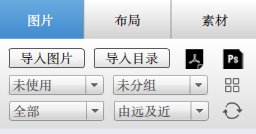
需要说明的是,本处有两个黑色功能按钮,单击第一个黑色按钮即可导入PDF文件;单击第二个黑色按钮即可导入photoshop文件。
在用户计算机上找到需要使用的图片,利用Ctrl或者Shift键进行多选,选择好以后点击打开。系统开始导入选择图片,如下图所示:

图片导入后显示的结果如下图所示:

选择“由远及近”可以重新排列图片,在图片较多时,可以按照命名顺序自动排序。
2)将图片放入模板中

导入图片以后,可以使用“自动填图”功能,单击由双箭头组成的循环按钮即可把导入进来的图片自动填充到右侧模板图片框里。。

自动填图效果如下:

除了自动填图外,用户可以使用鼠标左键选择图片,并点击不放,拖动到模板的图片框中,松开鼠标左键,即可将图片填入所定位置
其他一些功能使用说明:
(1)加页,下图为加页前的显示效果。

在每两页的右上角有一个 ,鼠标左键点击以后就在该页后面增加两页,加页后的效果如下图!
,鼠标左键点击以后就在该页后面增加两页,加页后的效果如下图!

也可以使用,在页面上用鼠标右键单击,一次性增加多页,如下图显示状态:

使用鼠标滑动选择增加4、8、16页均可。选中以后用左键点击一次,即可增加相应页。同时,单页右键菜单还具有复制当前页,替换当前页,删除当前页的功能。
复制当前页:将当前页存储于系统缓存中,便于在其他位置使用该页。
替换当前页:用系统缓存中保持的复制页,替换当前页面。
删除当前页:点击以后,当前页被删除,后页前移,由于印刷品的特殊需要,删除时采用两页同时删除的方式。
(2)调整页序
调整前页面顺序如下图:


单击页面,在页面顶部出现调整顺序和交换页面的按钮
调整顺序:鼠标左键点击调整顺序,不松开鼠标,将页拖动到需要的位置,放开鼠标左键,原来的第5页调整到了第7页位置,原来的6、7页顺序往前,变成5、6页,调整过程及效果如上。
交换页面:交换页面是指将选中的当前页和目标也进行替换,目标页和交换页之间的页面不动。方法:鼠标左键点击交换页面不放,拖动到目标页面,松开鼠标左键即可
交换页面按钮


交换结果,5、8页交换,6、7页未动
(3)使用布局

鼠标左键点击“布局”,进入到页面布局调整功能,默认模板中已经具有的布局,可以通过此功能进行调整,或者自由使用布局(包括自由确定照片位置、角度等),使用布局以后,图片和文字按照选择的布局进行排列,在使用布局时可以选择
 ,
,
勾选以后再选择布局,则所有页面都按照此规则使用布局,例:所有左页使用使用相同布局!
使用前

使用后

(4)使用素材,鼠标左键点击“素材”,进入素材调整功能

有图素材包括:背景、边框、装饰图库
背景:指页面背景(底色、底图,位于页面的最下层,所有的图片、文字、装饰等都位于背景之上),背景可以应用到所有页,也可以单页调整。
单页调整:鼠标左键点击需要调整背景的页,再点击背景,即可被更换。

所有页调整,勾选 ,选择背景,即可更换所有页背景。
,选择背景,即可更换所有页背景。

程序默认提供了数量有限的背景,更多背景可以通过背景下的“下载更多”或者使用自己照片,为了便于背景的管理,背景采用了分类机制,用户可以选择特定分类进行背景挑选。
边框:边框是针对图片而言,选择图片,再进行边框选择,同背景一样,也可以选择所有图片使用同样的边框。

装饰:有图全媒体设计云平台提供了丰富的矢量化的装饰供用户使用
鼠标移动到装饰图上会显示该装饰的放大图,左键选择要使用的装饰,不放开鼠标,拖动到需要放置装饰的位置,如下图

松开鼠标,装饰即被放入

(5)高级编辑模式,鼠标左键双击页面,进入页面编辑模式,可以进行图片调整、文字编辑等功能。

调整图片,鼠标左键单击图片以后,出现图片调整功能,如下图

图片提供选择、放大、缩小等自由变换功能。


 易烊千玺表白生成器网页版4-11
易烊千玺表白生成器网页版4-11 点心图片文本识别工具1.2绿色版12-12
点心图片文本识别工具1.2绿色版12-12 全自动图像色彩管理软件(SoftColor Automata Pro)v1.9.7免费版7-3
全自动图像色彩管理软件(SoftColor Automata Pro)v1.9.7免费版7-3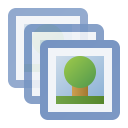 关联图片批量不变形压缩加水印工具v1.0 免费版6-2
关联图片批量不变形压缩加水印工具v1.0 免费版6-2 三维结构编辑器ShelXlev1.0.742 官方版12-26
三维结构编辑器ShelXlev1.0.742 官方版12-26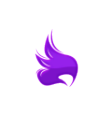 Caesium Portable便携版3-21
Caesium Portable便携版3-21 PICtoCODE图片数据生成器1.0绿色版11-10
PICtoCODE图片数据生成器1.0绿色版11-10 Adobe Photoshop CC 2019茶末余香增强版v20.0.6.27696 免费版8-16
Adobe Photoshop CC 2019茶末余香增强版v20.0.6.27696 免费版8-16 Dimensions2Foldersv1.0.7.111-8
Dimensions2Foldersv1.0.7.111-8 CorelDRAW X5V15.0.0.486 英文绿色精简版5-15
CorelDRAW X5V15.0.0.486 英文绿色精简版5-15 Portable PixMap Importer ExporterV2.3 | .32MB
Portable PixMap Importer ExporterV2.3 | .32MB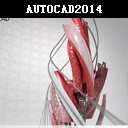 cad2014绿化版64位下载安装包中文版(正版序列号和产品密钥) | 1.35G
cad2014绿化版64位下载安装包中文版(正版序列号和产品密钥) | 1.35G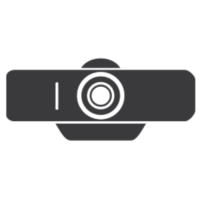 inpoto capture webcam(相机控制软件)3.6.7官方版 | 60.7M
inpoto capture webcam(相机控制软件)3.6.7官方版 | 60.7M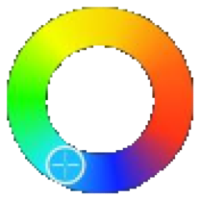 屏幕取色工具免费版v1.2.0.3.77 绿色版 | .45MB
屏幕取色工具免费版v1.2.0.3.77 绿色版 | .45MB 变脸工具(CoolwareMax Face Off Max)v3.6.7.6 官方特别版 | 22.5M
变脸工具(CoolwareMax Face Off Max)v3.6.7.6 官方特别版 | 22.5M OCR文字识别软件(Readiris Corporate) 17v17.1官方最新版 | 424.4M
OCR文字识别软件(Readiris Corporate) 17v17.1官方最新版 | 424.4M adobe ps cs6免费版含破解补丁v13.1.2.3免激活码绿色版 | 391M
adobe ps cs6免费版含破解补丁v13.1.2.3免激活码绿色版 | 391M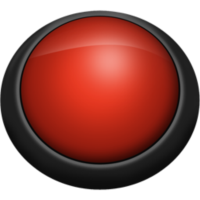 照片滤镜编辑器Franzis Photo Buzzerv1.14 免费版 | 26.9M
照片滤镜编辑器Franzis Photo Buzzerv1.14 免费版 | 26.9M
软件评论 请自觉遵守互联网相关政策法规,评论内容只代表网友观点,与本站立场无关!
网友评论